500 millions de tweets sont publiés chaque jour, ce qui représente 6 000 messages toutes les secondes. L’expression « chercher une aiguille dans une botte de foin » prend véritablement son sens quand vous voulez faire une recherche dans une telle masse de contenus. Si vous le faisiez « à la main », cela prendrait une éternité pour tout trier et retenir l’essentiel.
Heureusement, avec la recherche avancée Twitter, il est facile de retrouver des tweets spécifiques grâce à des opérateurs.
Ces opérateurs vous permettent de spécifier des critères comme une plage de dates, une personne, une phrase, une zone géographique et bien d’autres encore. Alors, outre le populaire hashtag qui limite la recherche autour d’un sujet, voici une sélection des 10 opérateurs que vous devez absolument connaître !
1. lang:
Pour retrouver les tweets postés dans une langue particulière, c’est l’opérateur à utiliser. En ajoutant la valeur fr, vous limitez la recherche aux tweets publiés en français.
Par exemple, si vous recherchez des messages sur le développement web, mais uniquement en français, vous devez saisir ceci dans la barre de recherche : « développement web lang:fr »
2. since: et until:
Limitez vos recherches selon des dates précises avec les opérateurs since: et until:.
Pour chercher les tweets publiés depuis une date donnée, il faut inclure le since. Exemple : « développement web since:2019-01-01 » pour trouver des contenus publiés depuis le 1er Janvier 2019.
Vous pouvez aussi définir une plage de date finale en ajoutant l’opérateur until. Exemple : « développement web since:2019-01-01 until:2019-08-01 » pour élargir les recherches aux tweets publiés entre le 1er janvier et le 1er août 2019.
3. From: et exclude:
Vous désirez les tweets d’une personnalité ou d’un compte Twitter en particulier ? Utilisez l’opérateur from dans votre requête.
Exemple : « développement web from:Codeur » pour ressortir nos tweets autour du développement web.
Cela marche aussi dans le sens inverse avec l’opérateur exclude, si vous voulez exclure les tweets d’un compte spécifique. Par exemple, si vous publiez régulièrement sur le sujet, il peut être utile d’exclure vos propres messages pour mieux visualiser les autres.
4. near: et within:
Délimitez votre recherche à une zone géographique deux opérateurs :
- L’opérateur near pour spécifier une localité.
- L’opérateur within pour élargir une zone.
Par exemple : « développement web near:Paris » pour retrouver les tweets émis depuis la capitale.
Si vous voulez étendre la recherche à l’Île-de-France, essayez plutôt la requête « développement web near:Paris within:80km ». Twitter vous donnera également les messages postés dans un périmètre de 80 km autour de Paris.

5. Min_retweets et min_faves
Parce que le nombre de retweets atteste de la pertinence d’un tweet, cet opérateur facilite la recherche des messages « viraux ». Il vous suffit de préciser le nombre de partages pour découvrir les meilleurs tweets, sur un sujet donné.
Exemple : « développement web min_retweets:20 » pour retrouver les messages qui ont été retweetés au moins 20 fois.
Le même opérateur existe aussi pour les tweets les plus likés par les utilisateurs. Utilisez min_faves à la place de min_retweets, ou combinez les deux !
6. filter:
Avec l’opérateur filter:, vous filtrez les tweets selon plusieurs critères :
- Verified : afficher les tweets des comptes vérifiés
- Follows : afficher les tweets des personnes que vous suivez
- Replies : uniquement les tweets de réponses
- Retweets : uniquement les retweets
- Links : uniquement les tweets avec un lien
- Images : uniquement les tweets avec une image
- native_video : uniquement les tweets avec une vidéo
Par exemple, pour chercher des liens qui parlent de Facebook, utilisez cette requête : « Facebook filter:links ». Si vous voulez uniquement afficher les liens en français, tapez ceci : « Facebook filter:links lang:fr ».
À l’inverse, vous pouvez exclure ces critères, en remplaçant filter: par exclude:
7. OR:
C’est l’opérateur idéal pour indiquer plusieurs thèmes ou sujets à rechercher.
Par exemple, vous voulez des informations sur le référencement naturel, vous pourrez utiliser une requête comme « SEO OR:SEA » pour rassembler les résultats qui parlent de ces 2 stratégies.
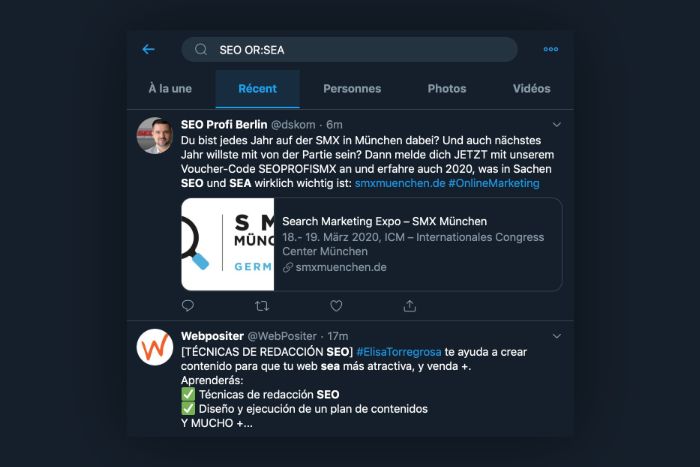
8. AND:
Dans la même lignée que le précédent opérateur, celui-ci permet de regrouper les résultats sur deux termes différents. Exemple : « marketing AND:outils » pour retrouver des messages qui parlent des outils liés au marketing.
9. URL:
Voici l’opérateur parfait si vous recherchez les tweets contenant un terme particulier dans une URL partagée. Par exemple, si vous cherchez les sites qui ont le terme « marketing » dans un lien, utilisez cette requête : Url:«marketing»
10. Bonus
Sachez que vous pouvez combiner autant d’opérateurs que vous le souhaitez, pour affiner au maximum votre recherche.
Par exemple, si vous recherchez des contenus en français parlant de « Content Marketing », publiés par des comptes vérifiés depuis le début de l’année, à Lyon, vous pourrez taper cette requête :
#contentmarketing OR:content marketing OR: marketing de contenu lang:fr filter:verified since:2019-01-01 near :Lyon
Autre chose : l’opérateur de recherche doit toujours être collé à la valeur (lang:fr) et vous devez respecter un espace entre 2 opérateurs, pour avoir un résultat.
Voilà, vous savez désormais effectuer une recherche précise sur Twitter ! Pour aller plus loin dans votre stratégie social media vous pourrez faire appel à un social media manager disponible sur Codeur.com.







